Ta i bruk Zig-B Zigbee RGBW glasspanel
Her viser vi deg hvordan du tar i bruk Zig-B Zigbee RGBW glass panel for styring av RGBW utstyr. Dette panelet kan kontrollere en gruppe. Panelet er ikke synlig i app hvis det legges til i Philips Hue.
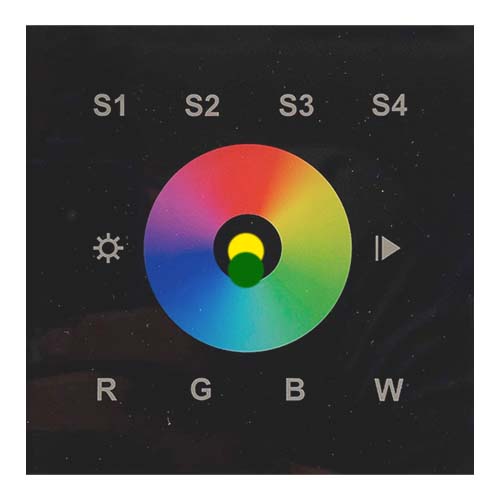
Tilbakestilling av panel
- Trykk og holde inne power knappen merket gult inntil LED-indikatoren lyser.
- Trykk 5 ganger raskt på power knappen merket grønn.
- LED-indikatoren vil blinke og etter dette er panelet tilbakestilt.

Sett panelet i Touchlink modus
- Trykk og holde inne power knappen merket gult inntil LED-indikatoren lyser.
- Klikk en gang på G-knappen merket grønn.
- LED-indikatoren vil blinke raskt for så å blinke sakte 6 ganger hvis paringen var vellykket.

Legg til Zigbee RGBW driver til Philips Hue.
- Start med å resette driveren ved å trykke på Prog. knappen 5 ganger. Dette vil tilbakestille driveren og den er nå klar for å legges til.
- Gå inn i Philips Hue appen og velg legg til til nytt lys. Velg søk.
- Driveren vil etter hvert dukke opp som en lyskilde.
- Neste steg blir å linke glasspanelet mot driveren slik at det blir mulig å styre driveren og velg farger via panelet.

Touchlink av glasspanel og Zigbee RGBW driver
- Start med å trykke 4 ganger på Prog. knappen på driveren. Dette vil sette driveren i Touchlink modus.
- På glasspanelet, hold inne ON/OFF knappen inntil LED-indikatoren lyser konstant.
- Trykk 1 gang på G knappen. Viktig at glasspanelet og driver ikke er mer enn 10 cm. fra hverandre under denne prosessen.
- Hvis touchlinking prosessen blir gjennomført korrekt så vil LED-indikatoren på panelet blinke raskt for så å blinke sakte ca.6 ganger.
- Driveren vil etter vellykket touchlink kvittere med at lyskildene som er tilkoblet blinker 3 ganger.
- Du skal nå kunne styre tilkoblet lyskilde via panel og app.
